Наш документооборот
Внимание! СЭД «Корпоративный документооборот» заменен на новый продукт СЭД «Наш документооборот» оптимизированный и переписанный «с нуля».
Описание на этой странице потеряло актуальность.
С помощью программы «1С:Документооборот» осуществляется учет движения официальной документации организации, основывающийся на положения законодательства РФ, требованиях ГОСТ, а также традициях, сложившихся в области делопроизводства в России и за рубежом.
Виды документов
В программе осуществляется обработка входящей, исходящей и внутренней корреспонденции.
К любому документу может быть прикреплен 1 и более файлов, в том числе фотография или отсканированный документ.
Входящая документация 1С:8.2
В программе регистрируются входящие документы и от юридических, и от физических лиц. Регистрация осуществляется согласно требованиям ГОСТ и установившимся в РФ правилам в области делопроизводства. При регистрации документ проходит три этапа – первичную регистрацию, рассмотрение уполномоченным лицом и исполнение документа.
Универсальный передаточный документ в программе 1С: Бухгалтерия 3.0
Исходящая корреспонденция 1С:8.2
Исходящий документ может создаваться как в ответ на входящий, так и самостоятельно.
Регистрационный номер исходящему документу присваивает секретарь организации после его согласования и утверждения уполномоченным лицом.
Если исходящий документ создается в ответ на входящий, то программа автоматически присвоит входящему отметку – Отправлен ответ.
В процессе обработки исходящая документация проходит этапы, включающие в себя непосредственное создание, согласование, утверждение уполномоченным лицом и регистрацию.
Входящая и исходящая корреспонденция составляется программой в цепочки.
Внутренняя документация
Под внутренними документами принято понимать организационно-распорядительные и информационно-справочные официальные документы. Сюда относятся приказы, документы кадровой службы, служебные записки и др.
Внутренний документ, как и исходящий, регистрируется секретарем организации с присвоением номера после согласования документа и утверждения уполномоченным лицом.
Виды документации 8.2
В качестве одной из главных характеристик документа выступает его вид, согласно которому определяется срок исполнения этого документа, маршрут его обработки и правила присвоения номера при регистрации.
Программа самостоятельно ведет списки для входящей, исходящей и внутренней документации в отдельности.
Присвоение регистрационного номера
В программе осуществляется регистрация документа в зависимости от его даты, вида, подразделения и корреспондента (для входящих/исходящих). Для отдельного вида документации можно создать отдельный нумератор.
Карточка документа делопроизводства
На каждый вновь созданный документ программа автоматически создает учетно-регистрационную карточку, внешнее оформление и список полей которой пользователь может подобрать самостоятельно. Доступна также функция удаления или добавления полей учетной карточки. Учетно-регистрационную карточку можно распечатать.
Карточка учета движения входящей/исходящей корреспонденции предназначена также для просмотра общей переписки с тем или иным корреспондентом.
Дополнительные параметры
К дополнительным параметрам относят реквизиты и сведения, настроить их может администратор или пользователь, ответственный за нормативно-справочные документы. Дополнительные свойства могут быть настроены индивидуально в зависимости от типа или вида документа. В программе используются также наборы свойств, применяемые при определенных данных.
В качестве примера использования дополнительных параметров можно обозначить возможность сделать документ актуальным/неактуальным и пометить его, как «информационно-справочный».
Прочие возможности
Программа может осуществлять учет обращений физических лиц. Можно настроить ограничение доступа к личной информации этих граждан или к входящей документации.
Хранение внутренних документов осуществляется в структуре папок, что помогает упорядочить документооборот и определить права доступа к данной информации.
- Хранение информации
- Основные возможности
- Ведение безбумажного документооборота
- Переход с «1С:Документооборот» на СЭД «Корпоративный документооборот»
У вас установлен 1С:Документооборот?

Тогда вам на эту страницу
Источник: xn--90afdtkhdeabaxvge.net
Как в 1С посмотреть все созданные документы
Для того чтобы узнать, какие документы создавал или менял пользователь, необходимо выполнить следующие действия: Меню: НСИ и Администрирование — Администрирование — Поддержка и обслуживание. В разделе «Отчеты и обработки» нажмите ссылку «Отчеты администратора» (рис. 1).
- Для просмотра созданных или измененных документов в 1С необходимо зайти в раздел «НСИ и Администрирование», выбрать раздел «Поддержка и обслуживание» и перейти в раздел «Отчеты администратора».
- Журнал операций в разделе «Операции — Бухгалтерский учет» позволяет просмотреть все созданные документы в 1С и создать новые.
- Для просмотра истории изменений объекта в 1С нужно выделить нужный объект и нажать кнопку «Перейти к истории изменений».
- Чтобы вывести список документов в 1С, нужно выбрать «Вывести список» через кнопку «Еще», выбрать формат списка и установить флажки на нужных колонках.
- Информация о создателе документа может быть найдена в соответствующем журнале документов в колонке «Ответственный». Также можно воспользоваться Журналом регистрации.
- Данные в 1С хранятся на жестком диске в специальном виде, называемом база данных, которая представляет собой один файл с именем 1Cv8.1CD.
- Через контекстное меню или сочетание клавиш Ctrl + F можно использовать «Расширенный поиск» и осуществить поиск по любой из колонок.
- Для просмотра истории изменения документа в 1С нужно открыть документ, нажать на «Файл», выбрать «История версий», выбрать нужную версию и нажать «Другие действия» и «Указать название версии».
- Чтобы просмотреть архив сотрудников в 1С, нужно выбрать справочник «Сотрудники», нажать кнопку «Действия» и выбрать пункт «Показать архив».
- Как в 1С посмотреть все документы
- Как посмотреть все действия в 1С
- Как вывести список документов 1С
- Как в 1С 7 7 проверить кто создал документ
- Где хранится вся информация в 1С
- Как найти документ в 1С
- Как посмотреть историю изменения документа
- Как посмотреть архив в 1С
- Как узнать кто создал документ в 1С
- Как найти не проведенные документы в 1С
- Как извлечь данные из 1С
- Как в 1С посмотреть все договора
- Как в 1С проверить все ли документы проведены
- Как в 1С посмотреть кто что делал
- Как посмотреть кто создал документ
- Как в 1С 8.3 найти документы по определенной номенклатуре
- Как посмотреть все остатки в 1С
- Как узнать количество документов в 1С
Как в 1С посмотреть все документы
В 1С имеется и общий журнал со всеми документами — Журнал операций. Он доступен в разделе Операции — Бухгалтерский учет. Здесь вы можете увидеть все созданные документы, а также сделать новый документ.
Как посмотреть все действия в 1С
Для просмотра истории выделяем нужный объект и нажимаем кнопку «Перейти к истории изменений» (значок карандаша). Откроется окно по изменениям. Показывается, кто и когда вносил изменения. Отсюда можем открыть версию для просмотра.
Как вывести список документов 1С
По кнопке «Еще» выберите «Вывести список». В открывшейся форме выберите формат списка (табличный документ / текстовый документ) и установите флажки у тех колонок, которые должны отображаться в списке.
Как в 1С 7 7 проверить кто создал документ
Если пользователи входят в информационную базу со своим именем и паролем, узнать кто создал документ можно в соответствующем журнале документов в колонке Ответственный напротив нужного документа. Также можно воспользоваться Журналом регистрации (раздел Администрирование — Журнал регистрации).
Где хранится вся информация в 1С
Все ваши данные «1С:Предприятие» хранит на жестком диске в специальном виде, который называется база данных. База данных представляет собой один файл, который имеет стандартное имя 1Cv8.1CD.
Как найти документ в 1С
Также через контекстное меню при нажатии правой кнопкой мыши на любом документе (или сочетанием клавиш Ctrl + F) можно вызвать «Расширенный поиск» — простой отбор по значению в любой из колонок, поиск можно осуществить по точному совпадению с поисковой фразой, по началу строки или по любой части строки.
Как посмотреть историю изменения документа
Вот как это сделать:
- Откройте документ, таблицу или презентацию Google в браузере на компьютере.
- В верхней части экрана нажмите Файл История версий Смотреть историю версий.
- Выберите предыдущую версию файла. Вы узнаете, какие исправления были в него внесены и кто их автор.
- Нажмите Другие действия Указать название версии.
Как посмотреть архив в 1С
В справочнике Сотрудники нажмите кнопку Действия и выберите пункт Показать архив. Все сотрудники, которые находятся в архиве, помечены серым цветом.
Как узнать кто создал документ в 1С
В программе «1С:Бухгалтерии 8» для отображения автора в документах информационной базы необходимо включить такую возможность:
- Раздел: Администрирование — Настройки пользователей и прав.
- В блоке «Пользователи» установите флажок «Отображать автора документа».
Как найти не проведенные документы в 1С
1). В открывшемся окне переходите во вкладку «Отбор» — «Добавить новый элемент» — там выбираете «Проведен» — «Равно» — «Нет» (рис. 2) — «Завершить редактирование». После это сформируется список не проведенных документов, а сверху появится поле быстрого доступа, где можно убрать этот отбор или вернуть на место (рис.
Как извлечь данные из 1С
Способ извлечь данные из базы 1С:
- загрузить в другую базу данных произвольного формата;
- перейти с 1С на другую систему учета (миграция данных);
- направить поток данных в базу для анализа (OLAP);
- иметь архивную копию данных в открытом виде.
Как в 1С посмотреть все договора
Откройте договор с контрагентом (раздел: Справочники — Договоры, или раздел: Справочники — Контрагенты — ссылка Договоры). Перейдите по ссылке «Документы». Автоматически будет сформирован список всех документов, созданных в программе по этому договору.
Как в 1С проверить все ли документы проведены
Как узнать, какие документы создавал или менял пользователь в «1С:КА» и «1С:ERP»?:
- Меню: НСИ и Администрирование — Администрирование — Поддержка и обслуживание.
- В разделе «Отчеты и обработки» нажмите ссылку «Отчеты администратора» (рис. 1).
- В списке отчетов нажмите ссылку «Активность пользователя».
Как в 1С посмотреть кто что делал
Для просмотра истории выделяем нужный объект и нажимаем кнопку «Перейти к истории изменений» (значок карандаша). Откроется окно по изменениям. Показывается, кто и когда вносил изменения. Отсюда можем открыть версию для просмотра.
Как посмотреть кто создал документ
Чтобы увидеть свойство Author (Автор) для документа или книги, щелкните Файл >сведения, а затем найдите author (Автор) в области Related People (Связанные люди) справа.
Как в 1С 8.3 найти документы по определенной номенклатуре
Чтобы просмотреть все документы нужно открыть в главном меню пункт «Операции» и выбрать подпункт «Поиск ссылок на объекты». В открывшейся форме добавляем необходимую номенклатуру и нажимаем кнопку «Найти».
Как посмотреть все остатки в 1С
Как посмотреть общие остатки товара в 1С:
- Зайдите в раздел Склад → Отчеты по складу.
- В разделе Складские операции выберите Остатки на складах.
- Заполните поля Период, Магазин, Склад.
- Нажмите Сформировать.
Как узнать количество документов в 1С
Чтобы воспользоваться обработкой «Количество документов в базе» для 1С 8.2 — 8.3, необходимо открыть её в любой конфигурации через «Файл — Открыть», затем нажать кнопку «Сколько документов в базе?», затем на экран выведется сообщение с количеством документов.
26.04.2023 Как в 1С посмотреть все созданные документы
1С — это программный продукт, который используется для автоматизации учета и управления предприятиями. Одной из важных функций этого продукта является возможность просмотра всех созданных документов.
Для того чтобы получить список всех созданных или измененных документов нужно зайти в меню «НСИ и Администрирование» и выбрать «Администрирование», далее выбрать «Поддержка и обслуживание» и перейти в раздел «Отчеты и обработки». Здесь следует выбрать ссылку «Отчеты администратора», после чего откроется список всех созданных документов.
Кроме того, в 1С есть общий журнал операций, в котором можно увидеть все созданные документы, а также создать новый документ. Этот журнал доступен в разделе «Операции» и здесь вы можете увидеть все документы, сделанные в системе.
Если вам нужно посмотреть историю всех изменений, то следует выделить нужный объект и нажать на кнопку «Перейти к истории изменений». Откроется окно, в котором можно увидеть, кто и когда вносил изменения. Вы также можете открыть версию для просмотра.
Кроме того, в 1С можно вывести список всех документов, используя кнопку «Еще». Здесь следует выбрать «Вывести список» и выбрать формат списка (табличный документ / текстовый документ). Также можно установить флажки у тех колонок, которые должны отображаться в списке.
Чтобы узнать, кто создал документ, необходимо просмотреть соответствующий журнал документов в колонке «Ответственный» напротив нужного документа. Также можно воспользоваться Журналом регистрации, который находится в разделе «Администрирование».
Вся информация о документах хранится в базе данных на жестком диске компьютера, которая имеет стандартное имя 1Cv8.1CD. Если вы ищите документ, то можно воспользоваться «Расширенным поиском», вызывая его через контекстное меню при нажатии правой кнопкой мыши на любом документе (или сочетанием клавиш Ctrl + F). Здесь можно осуществить поиск по точному совпадению с поисковой фразой, по началу строки или по любой части строки.
Если вы ищете историю изменения документа, то следует открыть нужный документ и нажать на кнопку «История версий» в верхней части экрана. Здесь вы можете выбрать предыдущую версию файла, узнать, какие изменения были внесены в него и кто их автор.
Наконец, если вы хотите посмотреть архив в 1С, то следует зайти в справочник «Сотрудники» и нажать на кнопку «Действия» и выбрать пункт «Показать архив». Здесь можно увидеть всех сотрудников, которые находятся в архиве и которые помечены серым цветом.
Источник: svyazin.ru
1С:Распознавание первичных документов
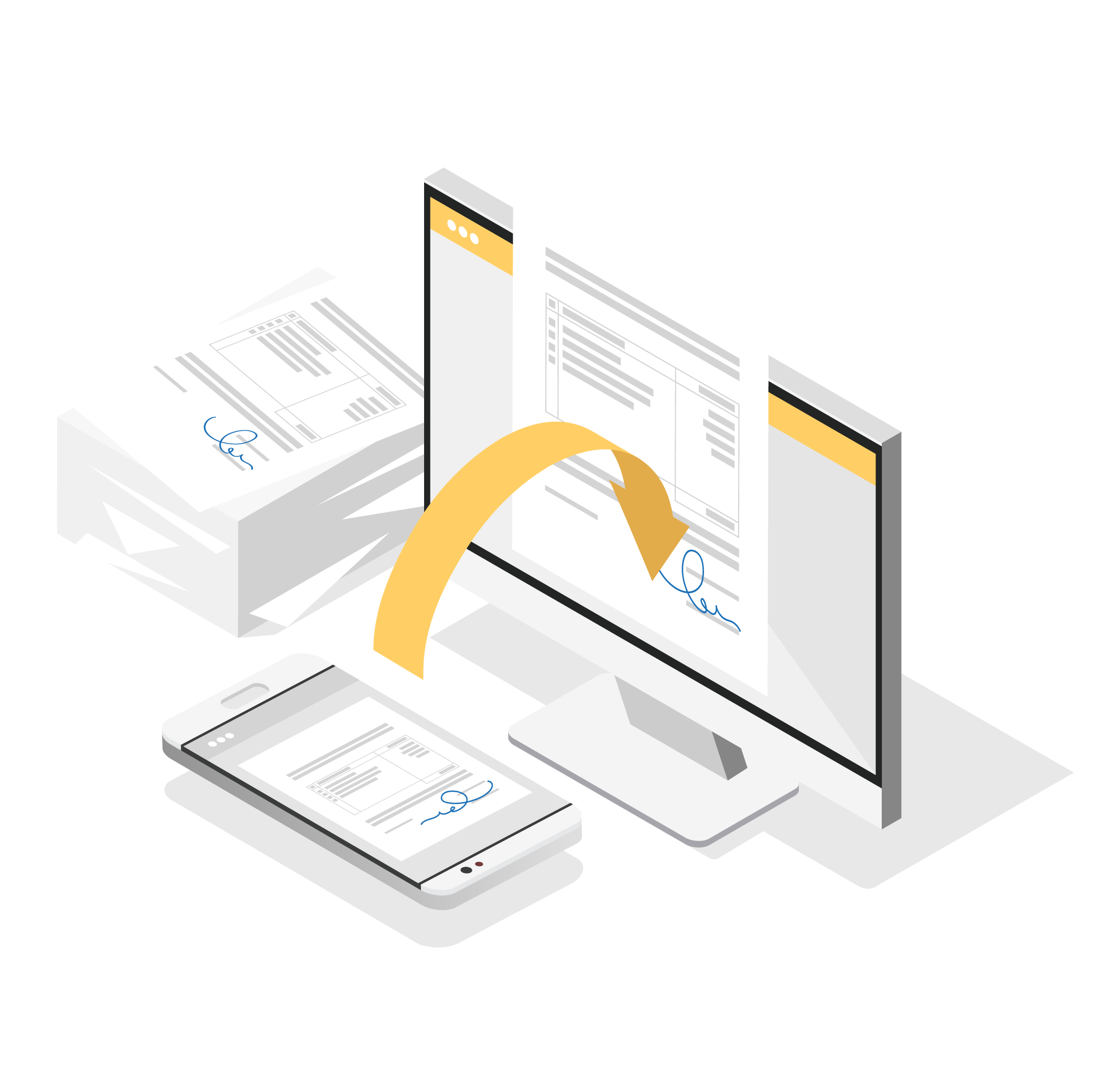
Сократите время ввода первичных документов в программы 1С в 5 -10 раз!
Сделать это можно за три простых шага:
Отсканируйте или сфотографируйте бумажные документы. Загрузите документы в программу 1С. Сервис сам поймёт, что вы загрузили: одностраничный документ, многостраничный pdf или архив, состоящий из множества файлов.
Дождитесь результатов распознавания документов. Скорость распознавания зависит от множества факторов, включая размер документов и качество изображения.
Проверьте результат распознавания и создайте документы в учётной базе 1С. Точность распознавания во многом зависит от качества изображения.
Получите тестовый доступ на год бесплатно!
Сервис «1С:Распознавание первичных документов» доступен пользователям:
- 1С:Фреш Базовый – 30 страниц в год;
- 1С:Фреш ПРОФ, СПЕЦ, КОРП, 1С:ERP; все пользователи, зарегистрированные на портале 1С:ИТС – 250 страниц в год.
Оцените все возможности сервиса
Возможности
Сервис распознает сканы или фотографии первичных документов и подготовит их для ввода в информационную базу пользователя в удобном виде
Рекомендуется использовать сервис для ускорения ввода первичных документов в базу, повышения точности ввода, а также автоматизации прикрепления сканов подписанных документов к предварительно созданным документам в базе.
Дополнительные возможности:
Пользователи приложения «Бухгалтерия предприятия» могут использовать мобильное устройство для фотографирования документов и загружать их в сервис для автоматизированного ввода в информационную базу с помощью бесплатного мобильного приложения «1С:Сканер Документов». Отсканированные с помощью мобильного приложения документы будут сразу оказываться в приложении «Бухгалтерия предприятия» в доступном для обработки виде. Мобильное приложение не требует доступа к информационной базе или публикации информационной базы в Интернете.
Скачайте мобильное приложение:
Тарифы
| Тариф | Цена на год |
| 1С:Распознавание первичных документов (100 страниц) | 600 ₽ |
| 1С:Распознавание первичных документов (500 страниц) | 2 500 ₽ |
| 1С:Распознавание первичных документов (1 000 страниц) | 4 500 ₽ |
| 1С:Распознавание первичных документов (10 000 страниц) | 40 000 ₽ |
Наши контакты
Нужна консультация? Звоните! Или заполняйте форму, и мы свяжемся с вами.
Источник: www.forus.ru